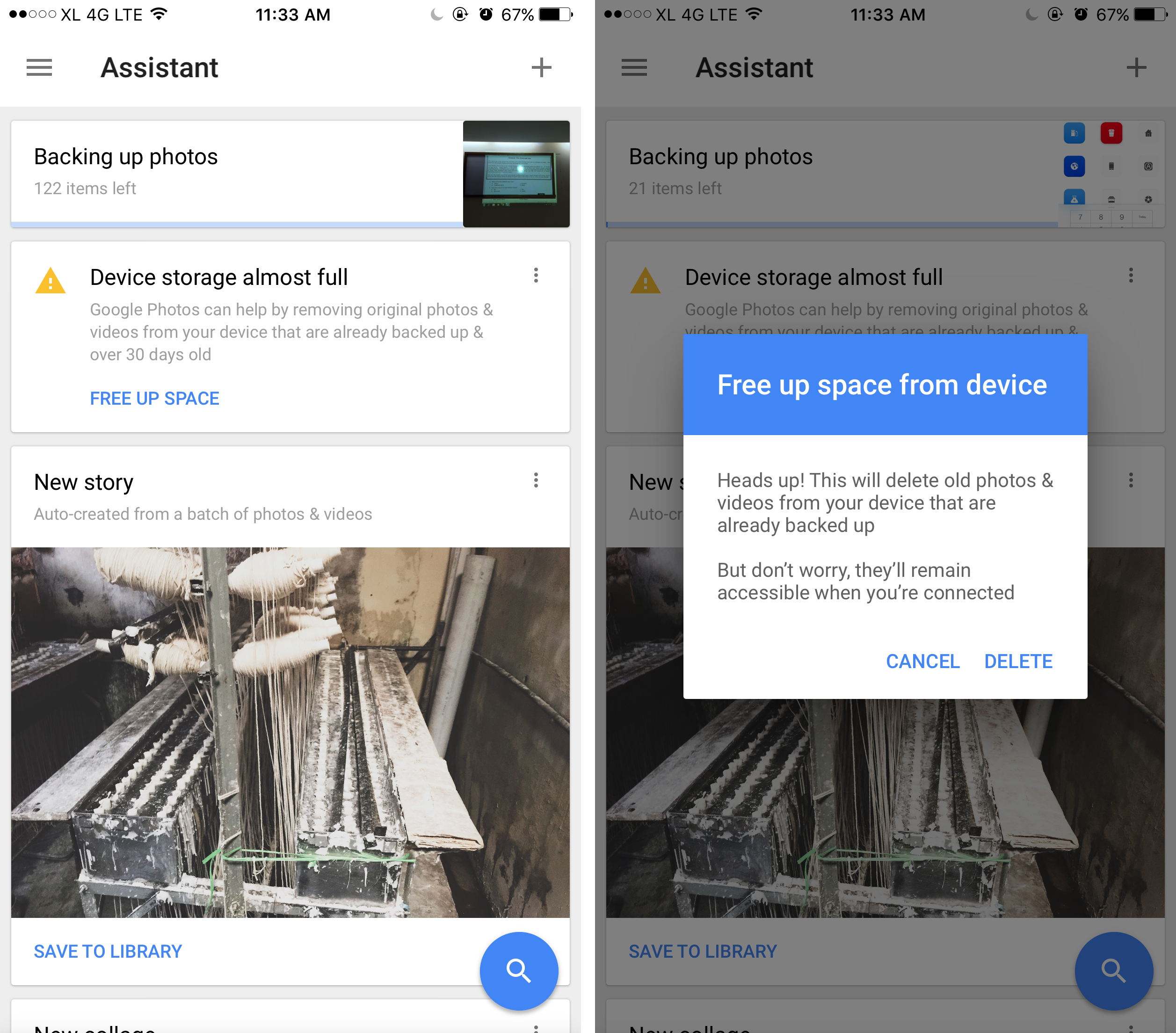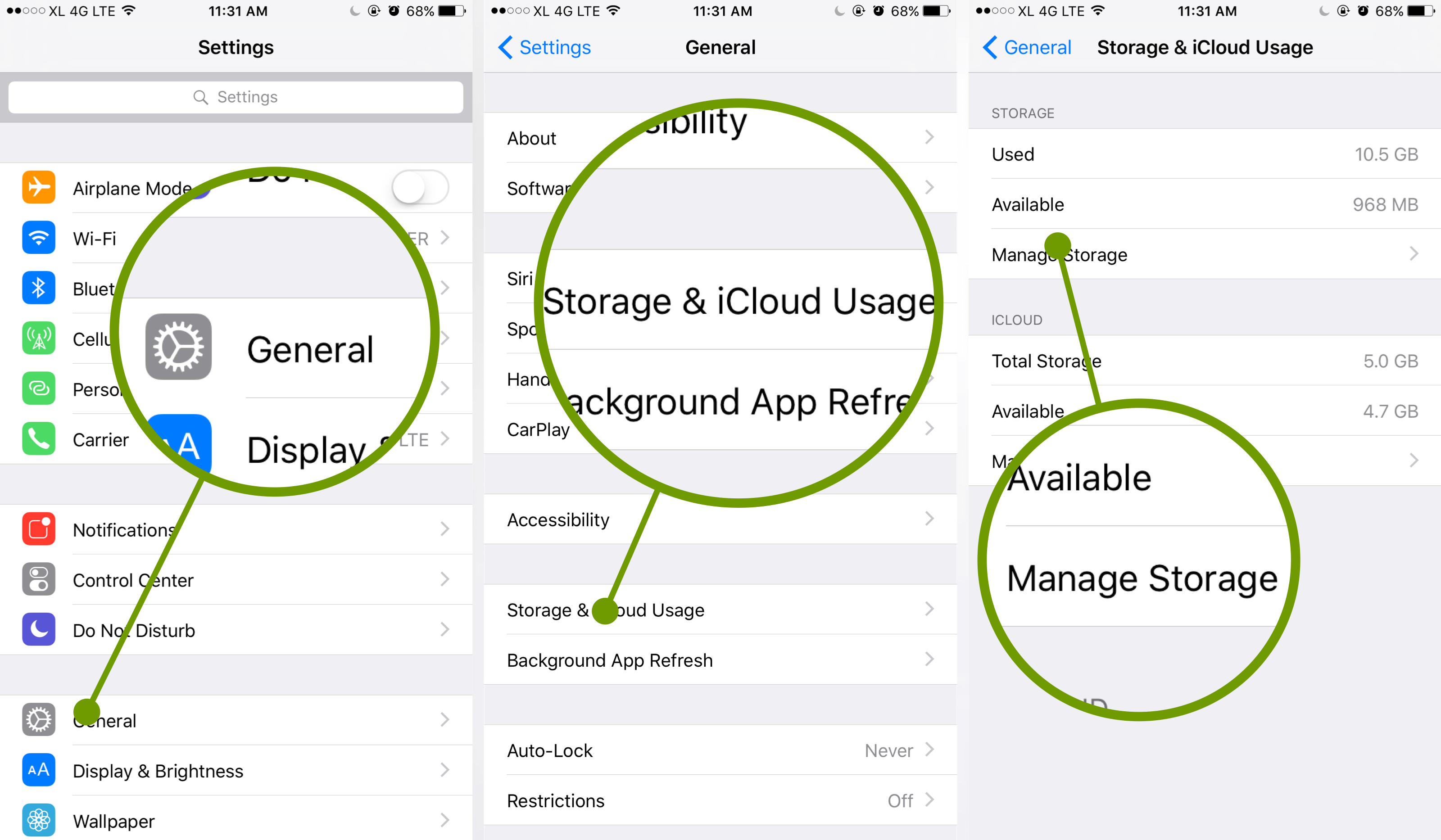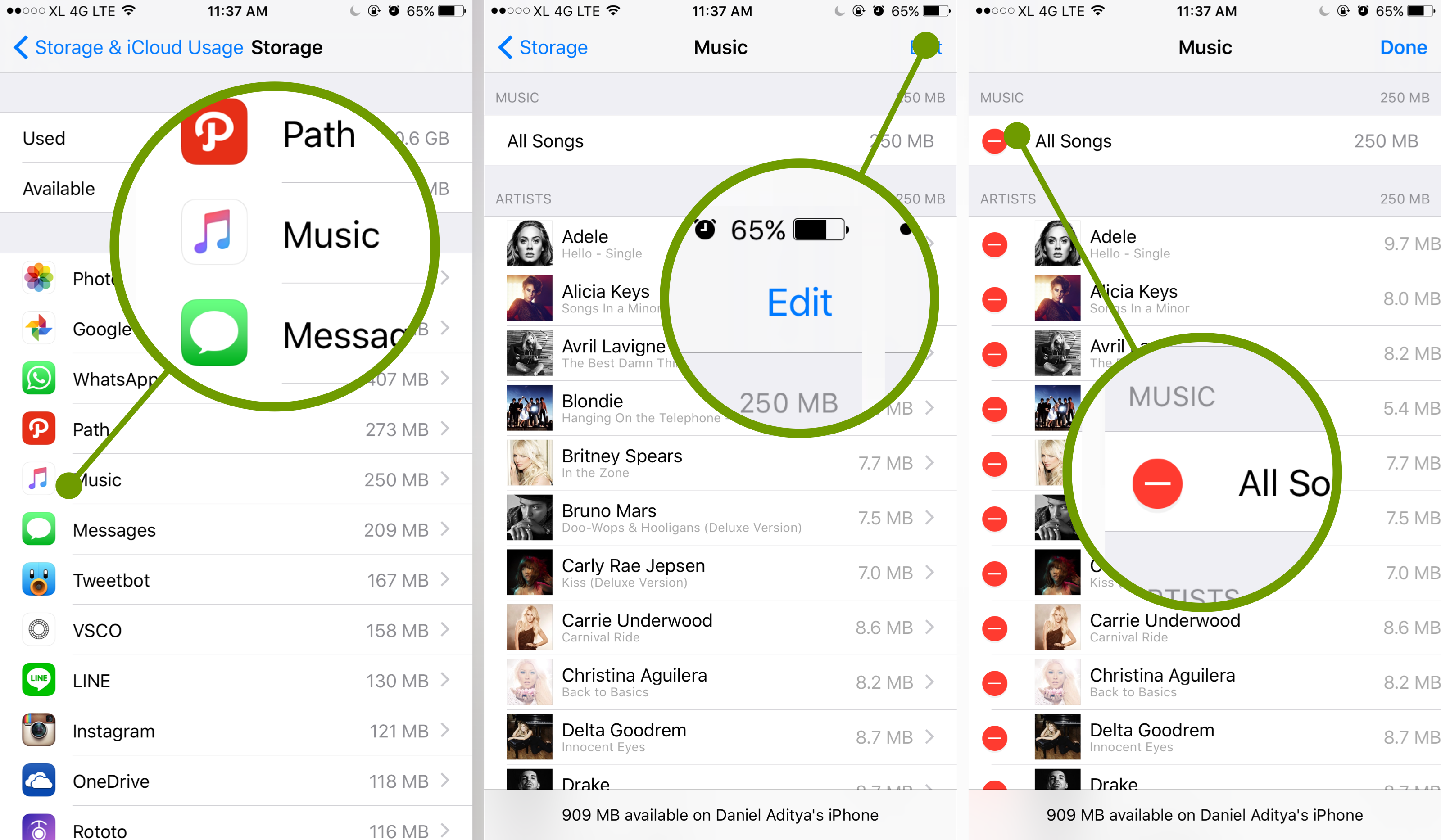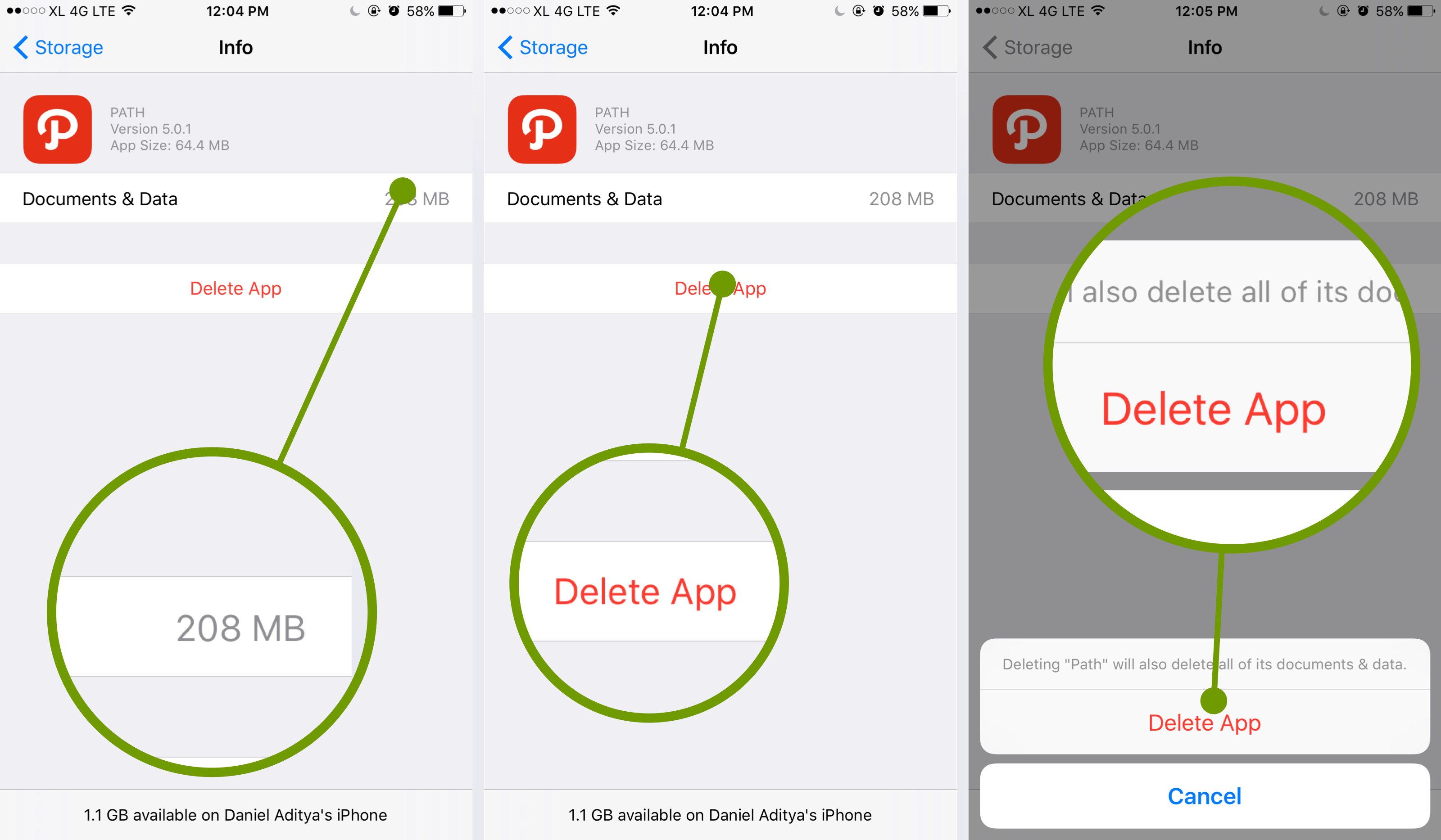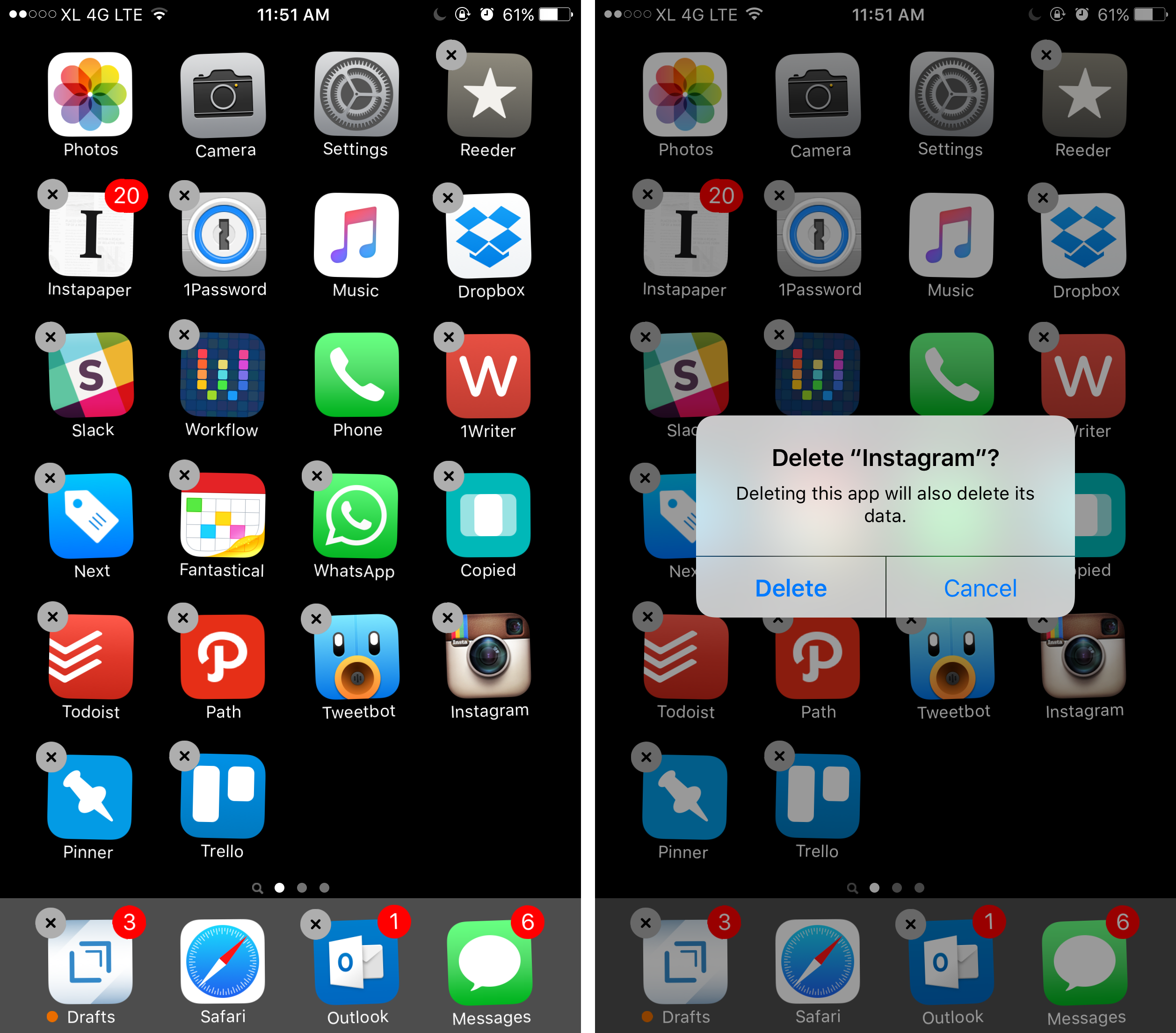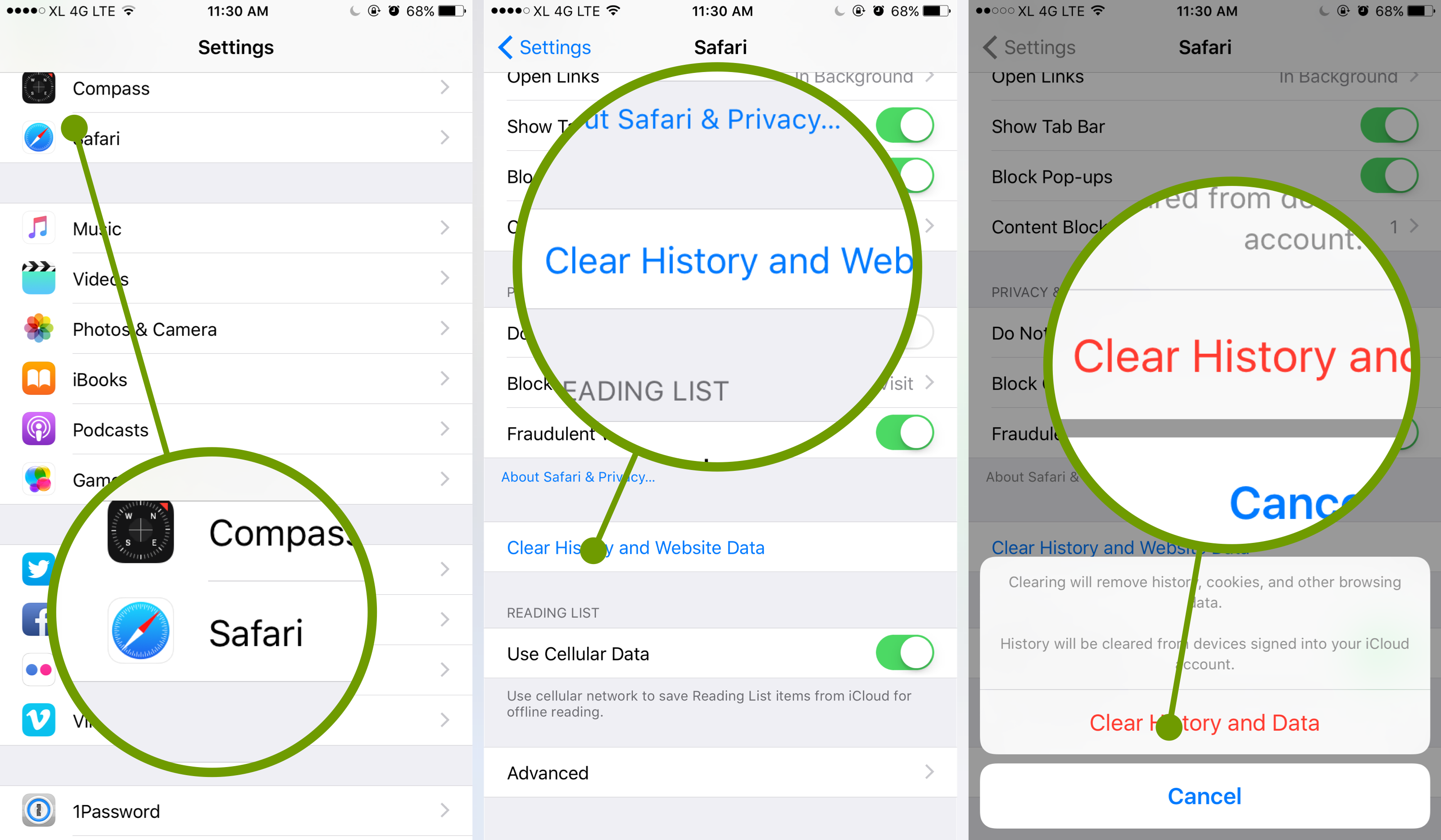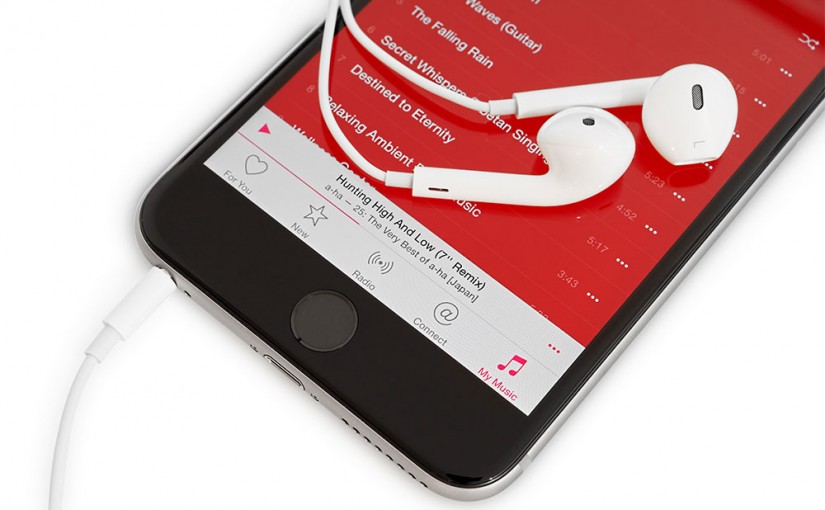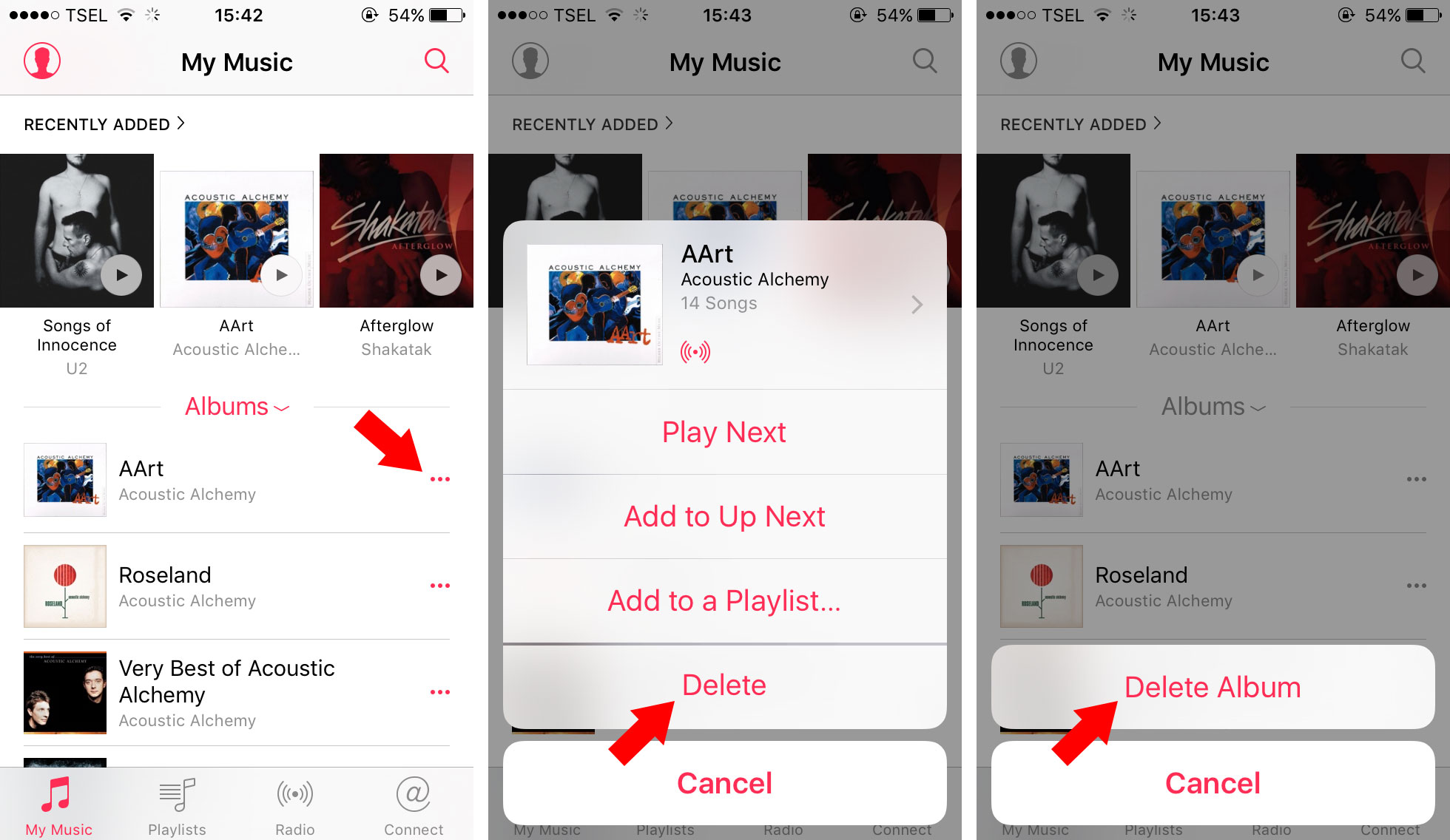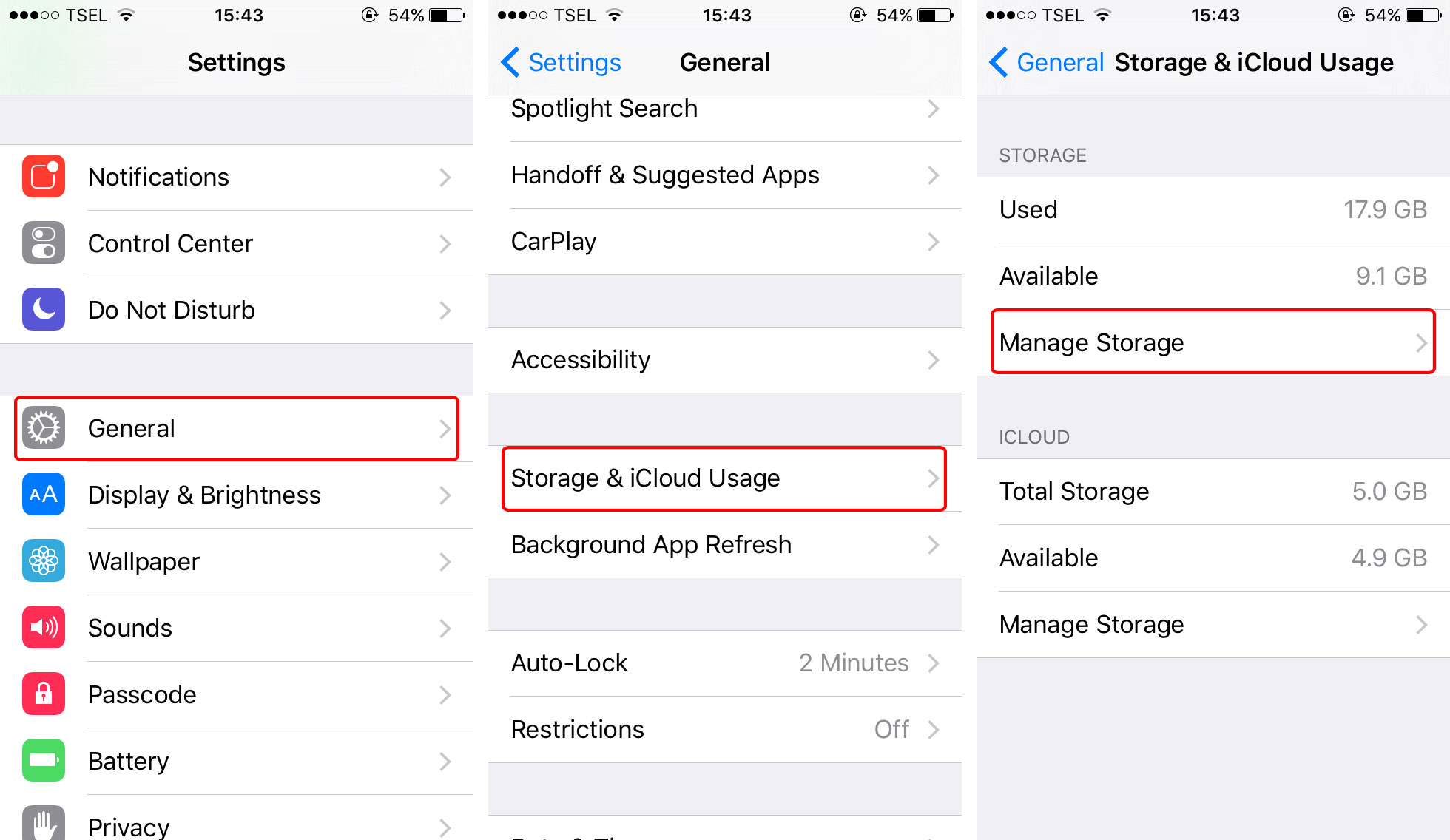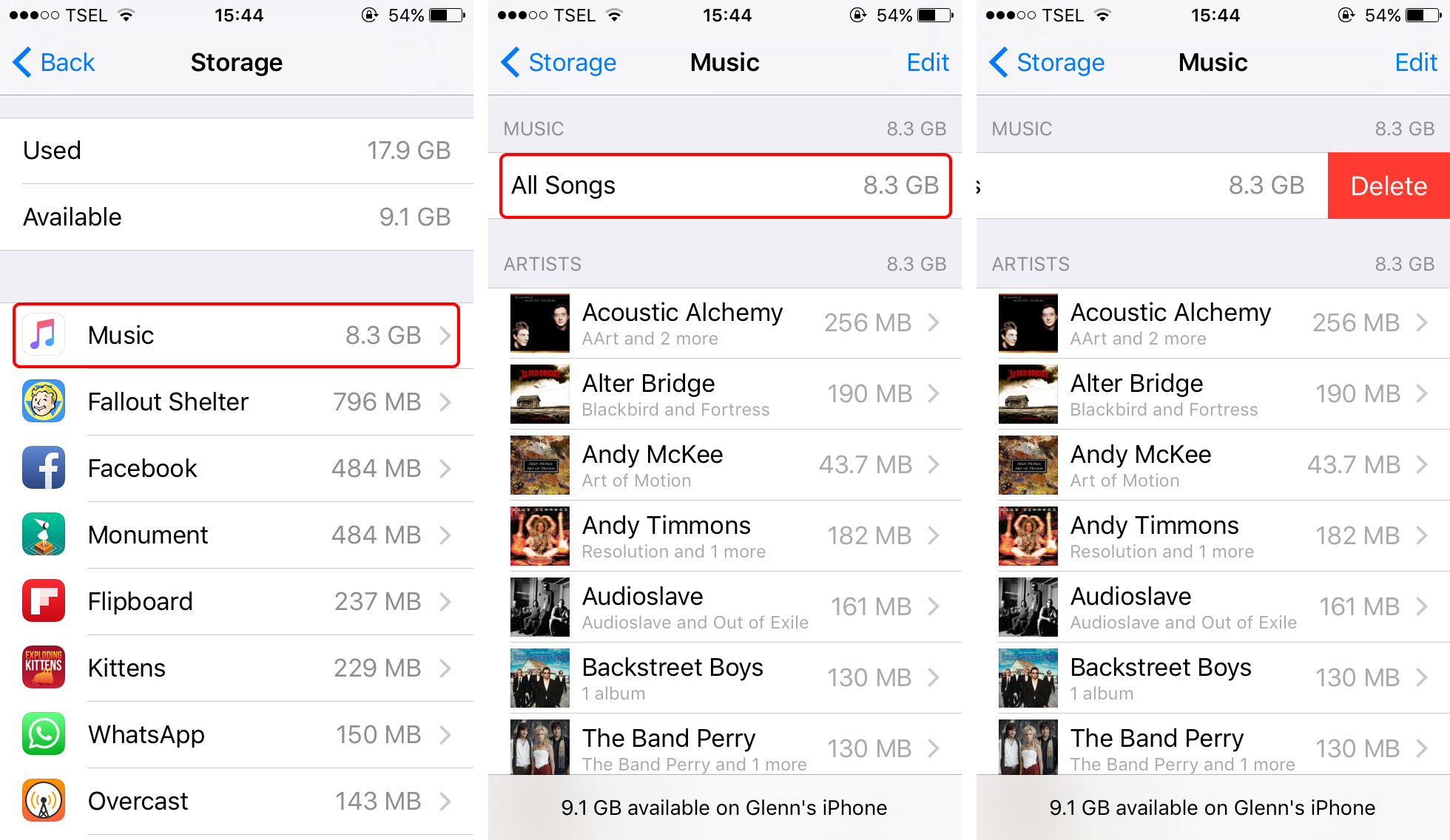Sudah menginstal iOS 9.3.1? Jika ya maka ada beberapa fitur tambahan yang harus mulai Anda gunakan, salah satunya adalah Night Shift.
Night Shift akan membuat layar iPhone atau iPad berwarna kuning pada malam hari agar semakin nyaman untuk digunakan. Salah satu alasan Apple menambahkan Night Shift adalah adanya riset mengenai efek paparan sinar biru dari layar terhadap circadian rhythm.
Nah, berikut panduan lengkap menggunakan fitur Night Shift di iPhone atau iPad.
Mengaktifkan Night Shift dari Control Center
Cara termudah mengaktifkan Night Shift adalah melalui Control Center, caranya:
1. Swipe ke atas dari pinggir layar bagian bawah
2. Tap pada tombol Night Shift yang berada di bagian tengah baris bawah Control Center

Mengatur jadwal aktif fitur Night Shift
Selain diaktifkan dari Control Center, Night Shift juga dapat diaktifkan secara otomatis. Caranya sebagai berikut:
- Buka aplikasi Settings
- Tap Display & Brightness dan tap Night Shift
- Aktifkan pilihan Scheduled


Ada dua pilihan penjadwalan yaitu Sunset to Sunrise dan Custom Schedule yang memungkinkan Anda untuk memilih waktu tertentu Night Shift diaktifkan. Kemudahan dalam mengatur jadwal jadwal Night Shift ke Sunset to Sunrise bisa Anda nikmati, karena nantinya iPhone akan secara otomatis mengaktifkan fitur ini mulai malam hari dan mematikannya ketika hari sudah pagi.
Anda juga bisa mengatur intensitas warna kuning lewat pilihan menu slider yang ada di bagian bawah pengaturan Night Shift tersebut. Night Shift belum dapat digunakan berbarengan dengan Low Power Mode sekarang ini, namun jangan khawatir karena Apple menyiapkan update iOS 9.3.2 yang memungkinkan dua fitur ini berjalan secara bersamaan.
Bagi Anda yang pernah melakukan jailbreak dan menginstall f.lux maka kehadiran Night Shift tak akan terasa asing. Dengan hadirnya fitur ini secara resmi di iOS rasanya sudah berkurang satu lagi alasan untuk melakukan jailbreak terhadap perangkat iOS. Apple memang sudah beberapa kali ‘mencuri’ jailbreak tweaks dan menjadikannya sebagai sebuah fitur di iOS, Control Center dan Notification Center widgets adalah beberapa contohnya.
Nah, sekian panduan lengkap menggunakan Night Shift di iOS 9.3 ke atas kali ini. Sampai jumpa di panduan serta tips dan trik mengenai iOS lainnya!